Excelで横線を引く方法:罫線と図形描画の使い分けと特徴
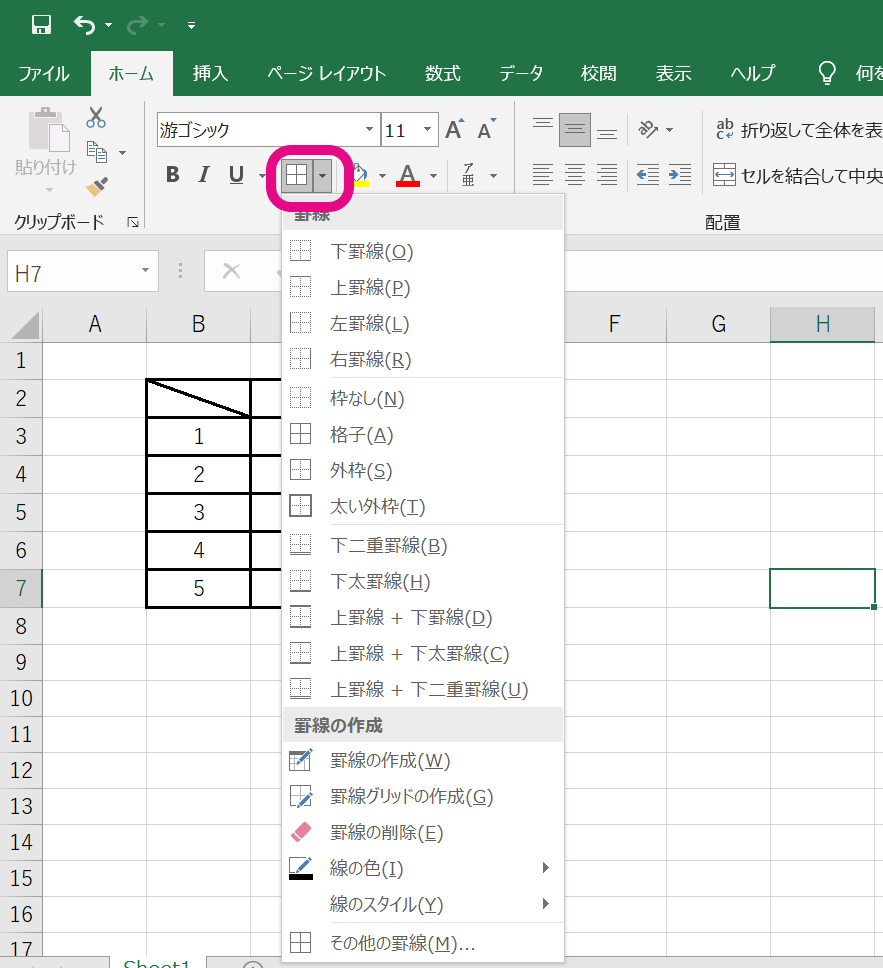
この記事では、Excelで横線を引く方法について解説します。Excelでは、罫線と図形描画の2つの方法で横線を引くことができます。罫線はセルの境界線を表示するための線で、セルの枠線を変更することができます。一方、図形描画はワークシート上に自由に図形や線を描くことができる機能です。この記事では、これらの2つの方法の使い分けと特徴について詳しく説明します。
Excelで横線を引く方法は、目的やデザインに応じて選択する必要があります。罫線は表の区切りや見出しに適しており、図形描画は装飾的な横線や独自のデザインに適しています。両者の特徴を理解し、適切に使い分けることで、より効果的な資料を作成できます。この記事では、罫線と図形描画の使い分けと特徴について詳しく説明し、Excelで横線を引く方法の選択に役立つ情報を提供します。
Excelで横線を引く方法の種類
Excelで横線を引く方法には、罫線と図形描画の2つの方法があります。罫線はセルの境界線を表示するための線で、セルの枠線を変更することができます。罫線はセルに紐付いているため、セルのサイズを変更すると罫線も一緒に移動します。一方、図形描画は、ワークシート上に自由に図形や線を描くことができる機能です。図形描画で引かれた線は、セルに紐付いていないため、セルのサイズを変更しても線の位置は固定されます。
罫線を引くには、セルを選択し、「ホーム」タブの「罫線」ボタンをクリックして、引きたい横線の種類を選択します。図形描画を利用するには、「挿入」タブの「図形」ボタンをクリックし、「線」から、「直線」を選択して、ワークシート上で線を引きたい場所をドラッグします。どちらの方法も簡単に横線を引くことができますが、目的やデザインに応じて使い分ける必要があります。
罫線と図形描画の使い分けは、目的やデザインに応じて行います。罫線は表の区切りや見出しに適しており、図形描画は装飾的な横線や独自のデザインに適しています。両者の特徴を理解し、適切に使い分けることで、より効果的な資料を作成できます。
罫線を引く方法
罫線を引くには、セルを選択し、「ホーム」タブの罫線ボタンをクリックして、引きたい横線の種類を選択します。罫線はセルの境界線を表示するための線で、セルの枠線を変更することができます。罫線はセルに紐付いているため、セルのサイズを変更すると罫線も一緒に移動します。
罫線を引く際には、セルの選択範囲に注意する必要があります。セルを複数選択した場合、選択したセルのすべてに罫線が引かれます。また、罫線の種類を選択する際には、線の太さや色を選択することもできます。これにより、表の区切りや見出しを明確にすることができます。
罫線は、表の作成やデータの整理に役立ちます。例えば、表の見出しに罫線を引くことで、見出しとデータを明確に区別することができます。また、罫線を使用して表の区切りを明確にすることで、データの読み取りを容易にすることができます。
図形描画を利用する方法
図形描画を利用するには、「挿入」タブの「図形」ボタンをクリックし、「線」から、「直線」を選択します。次に、ワークシート上で線を引きたい場所をドラッグして、横線を引くことができます。図形描画で引かれた線は、セルに紐付いていないため、セルのサイズを変更しても線の位置は固定されます。
図形描画を利用することで、自由に図形や線を描くことができます。線の太さ、色、スタイルなどを変更することも可能です。さらに、図形描画で作成した線は、ワークシート上の他のオブジェクトと同様に扱うことができます。つまり、線を移動、コピー、削除することができます。
図形描画は、装飾的な横線や独自のデザインに適しています。例えば、表のタイトルや見出しに強調を加えるために、太い線や色付きの線を引くことができます。また、ワークシート上に複雑な図形やイラストを描くことも可能です。
罫線と図形描画の使い分けと特徴
罫線と図形描画は、Excelで横線を引く方法としてよく利用されます。両者の使い分けは、目的やデザインに応じて行います。罫線は、セルの境界線を表示するための線で、セルの枠線を変更することができます。セルのサイズを変更すると、罫線も一緒に移動します。したがって、表の区切りや見出しに適しています。
一方、図形描画は、ワークシート上に自由に図形や線を描くことができる機能です。図形描画で引かれた線は、セルに紐付いていないため、セルのサイズを変更しても線の位置は固定されます。装飾的な横線や独自のデザインに適しています。図形描画を利用することで、より自由度の高いデザインを作成できます。
両者の特徴を理解し、適切に使い分けることで、より効果的な資料を作成できます。罫線と図形描画の使い分けは、Excelでの横線の引き方をより便利にします。
まとめ
罫線と図形描画の使い分けは、目的やデザインに応じて行います。罫線は表の区切りや見出しに適しており、図形描画は装飾的な横線や独自のデザインに適しています。両者の特徴を理解し、適切に使い分けることで、より効果的な資料を作成できます。
罫線を引くには、セルを選択し、「ホーム」タブの「罫線」ボタンをクリックして、引きたい横線の種類を選択します。図形描画を利用するには、「挿入」タブの「図形」ボタンをクリックし、「線」から、「直線」を選択して、ワークシート上で線を引きたい場所をドラッグします。
罫線はセルの境界線を表示するための線で、セルの枠線を変更することができます。罫線はセルに紐付いているため、セルのサイズを変更すると罫線も一緒に移動します。一方、図形描画で引かれた線は、セルに紐付いていないため、セルのサイズを変更しても線の位置は固定されます。
よくある質問
Excelで横線を引く方法は何種類ありますか?
Excelで横線を引く方法は、罫線と図形描画の2種類あります。罫線は、セルの境界線を引く機能で、セルの選択範囲に罫線を引くことができます。罫線は、セルの境界線を引くだけでなく、セルの背景色やフォントの設定も行うことができます。一方、図形描画は、任意の位置に図形を描画する機能で、横線を引くこともできます。図形描画は、より自由度が高く、複雑な図形を描画することができます。
罫線と図形描画の使い分けはどうすればよいですか?
罫線と図形描画の使い分けは、目的と用途によって異なります。罫線は、セルの境界線を引く場合や、表の罫線を引く場合に適しています。罫線は、セルの選択範囲に罫線を引くことができるため、表の罫線を引く場合に便利です。一方、図形描画は、より自由度が高く、複雑な図形を描画することができるため、グラフやチャートを作成する場合に適しています。
Excelで罫線を引く方法を教えてください。
Excelで罫線を引く方法は、次のとおりです。まず、罫線を引きたいセルを選択します。次に、ホームタブのフォントグループの罫線ボタンをクリックします。罫線ボタンをクリックすると、罫線のスタイルと色を選択することができます。罫線のスタイルと色を選択したら、OKボタンをクリックして罫線を引くことができます。
Excelで図形描画を使用して横線を引く方法を教えてください。
Excelで図形描画を使用して横線を引く方法は、次のとおりです。まず、挿入タブの図形グループの図形ボタンをクリックします。図形ボタンをクリックすると、図形の種類を選択することができます。横線を引く場合は、線を選択します。線を選択したら、挿入ボタンをクリックして線を挿入します。線を挿入したら、線のスタイルと色を選択することができます。線のスタイルと色を選択したら、OKボタンをクリックして横線を引くことができます。
コメントを残す
コメントを投稿するにはログインしてください。

関連ブログ記事